ping 远程主机可以收到回复,但ssh连接不能成功
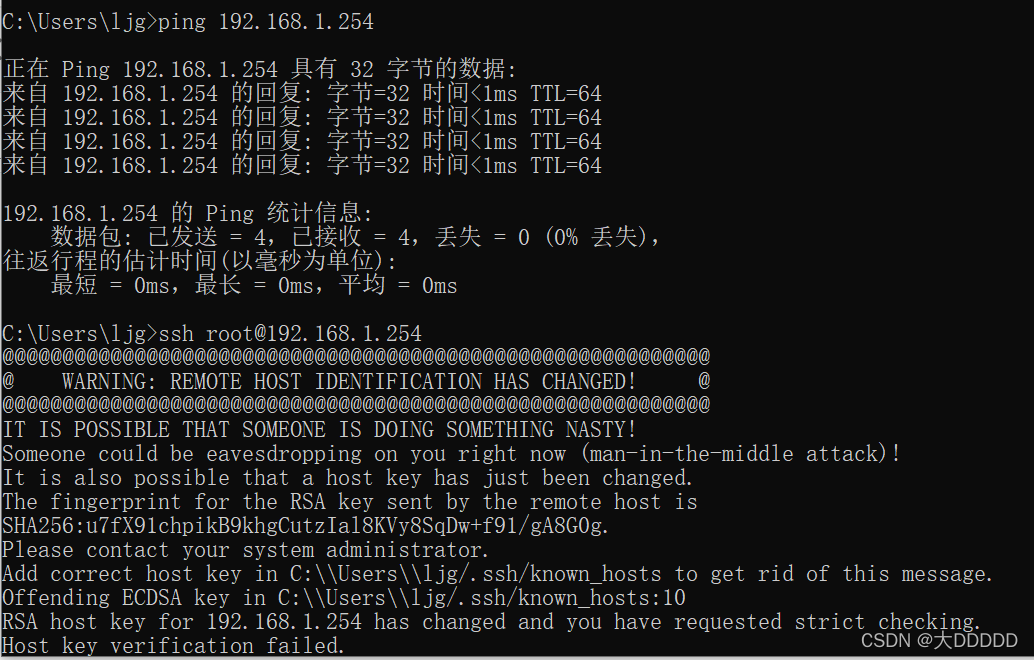
解决方法:
输入以下指令
ssh-keygen -R 192.168.1.254
192.168.1.254是刷完系统后的公钥,与本机不匹配,因此上述语句将公钥删除
然后就可以进行ssh连接了
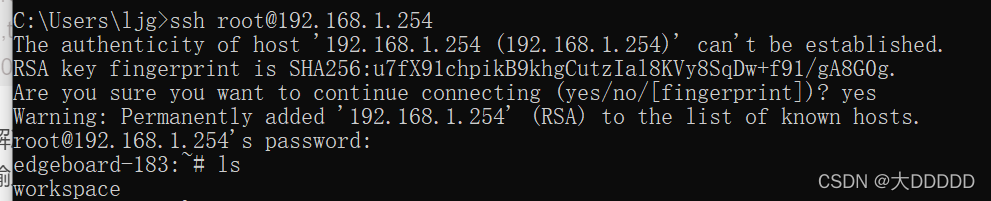
参考:
参考blog
ssh第一次连接出错:WARNING: REMOTE HOST IDENTIFICATION HAS CHANGED
最新推荐文章于 2025-06-22 19:38:55 发布
 本文介绍如何解决远程主机ping通但SSH连接失败的问题,通过删除不匹配的公钥来重新建立SSH连接。参考一篇博客的教程进行操作。
本文介绍如何解决远程主机ping通但SSH连接失败的问题,通过删除不匹配的公钥来重新建立SSH连接。参考一篇博客的教程进行操作。




















 1409
1409

 被折叠的 条评论
为什么被折叠?
被折叠的 条评论
为什么被折叠?








